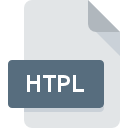
Bestandsextensie HTPL
IBM Rational Application Developer WebContent Theme
-
DeveloperIBM
-
Category
-
Populariteit0 ( votes)
Wat is HTPL bestand?
HTPL bestandsnaam achtervoegsel wordt meestal gebruikt voor IBM Rational Application Developer WebContent Theme bestanden. IBM Rational Application Developer WebContent Theme specificatie is gemaakt door IBM. HTPL-bestanden worden ondersteund door softwareapplicaties die beschikbaar zijn voor apparaten met . HTPL-bestandsindeling, samen met 1305 andere bestandsindelingen, behoort tot de categorie Instellingsbestanden. Gebruikers wordt geadviseerd om Eclipse software te gebruiken voor het beheren van HTPL-bestanden, hoewel 1 andere programma's ook dit type bestand aankunnen. Eclipse software is ontwikkeld door The Eclipse Foundation, en op de officiële website kunt u meer informatie vinden over HTPL-bestanden of het Eclipse softwareprogramma.
Programma's die HTPL bestandsextensie ondersteunen
HTPL-bestanden kunnen worden aangetroffen op alle systeemplatforms, inclusief mobiel, maar er is geen garantie dat elk dergelijke bestanden naar behoren zal ondersteunen.
Programma’s die een HTPL-bestand ondersteunen
Hoe open je een HTPL-bestand?
Het niet kunnen openen van bestanden met de extensie HTPL kan verschillende oorzaken hebben. Aan de andere kant, de meest voorkomende problemen met betrekking tot IBM Rational Application Developer WebContent Theme bestanden zijn niet complex. In de meeste gevallen kunnen ze snel en effectief worden aangepakt zonder hulp van een specialist. Hierna volgt een lijst met richtlijnen die u helpen bij het identificeren en oplossen van bestandsgerelateerde problemen.
Stap 1. Download en installeer Eclipse
 Problemen met het openen en werken met HTPL-bestanden hebben hoogstwaarschijnlijk te maken met het feit dat er geen goede software compatibel is met HTPL-bestanden op uw machine. Dit probleem kan worden verholpen door Eclipse of een ander compatibel programma, zoals Rational Software Development Platform, te downloaden en te installeren. Bovenaan de pagina vindt u een lijst met alle programma's die zijn gegroepeerd op basis van ondersteunde besturingssystemen. Een van de meest risicovrije methoden voor het downloaden van software is het gebruik van koppelingen door officiële distributeurs. Ga naar de website Eclipse en download het installatieprogramma.
Problemen met het openen en werken met HTPL-bestanden hebben hoogstwaarschijnlijk te maken met het feit dat er geen goede software compatibel is met HTPL-bestanden op uw machine. Dit probleem kan worden verholpen door Eclipse of een ander compatibel programma, zoals Rational Software Development Platform, te downloaden en te installeren. Bovenaan de pagina vindt u een lijst met alle programma's die zijn gegroepeerd op basis van ondersteunde besturingssystemen. Een van de meest risicovrije methoden voor het downloaden van software is het gebruik van koppelingen door officiële distributeurs. Ga naar de website Eclipse en download het installatieprogramma.
Stap 2. Controleer de versie van Eclipse en werk deze indien nodig bij
 U heeft nog steeds geen toegang tot HTPL-bestanden, hoewel Eclipse op uw systeem is geïnstalleerd? Zorg ervoor dat de software up-to-date is. Softwareontwikkelaars implementeren mogelijk ondersteuning voor modernere bestandsindelingen in bijgewerkte versies van hun producten. Als u een oudere versie van Eclipse hebt geïnstalleerd, ondersteunt deze mogelijk de HTPL-indeling niet. De nieuwste versie van Eclipse moet alle bestandsindelingen ondersteunen die compatibel zijn met oudere versies van de software.
U heeft nog steeds geen toegang tot HTPL-bestanden, hoewel Eclipse op uw systeem is geïnstalleerd? Zorg ervoor dat de software up-to-date is. Softwareontwikkelaars implementeren mogelijk ondersteuning voor modernere bestandsindelingen in bijgewerkte versies van hun producten. Als u een oudere versie van Eclipse hebt geïnstalleerd, ondersteunt deze mogelijk de HTPL-indeling niet. De nieuwste versie van Eclipse moet alle bestandsindelingen ondersteunen die compatibel zijn met oudere versies van de software.
Stap 3. Koppel IBM Rational Application Developer WebContent Theme -bestanden aan Eclipse
Als u de nieuwste versie van Eclipse hebt geïnstalleerd en het probleem blijft bestaan, selecteert u dit als het standaardprogramma om HTPL op uw apparaat te beheren. De volgende stap zou geen problemen moeten opleveren. De procedure is eenvoudig en grotendeels systeemonafhankelijk

De eerste keuze-applicatie selecteren in Windows
- Klik met de rechtermuisknop op het HTPL-bestand en kies optie
- Selecteer
- De laatste stap is om selecteren en het mappad naar de map te sturen waarin Eclipse is geïnstalleerd. U hoeft nu alleen nog maar uw keuze te bevestigen door Altijd deze app gebruiken voor het openen van HTPL-bestanden en op klikken.

De eerste keuze-applicatie selecteren in Mac OS
- Door met de rechtermuisknop op het geselecteerde HTPL-bestand te klikken, opent u het bestandsmenu en kiest u
- Open het gedeelte door op de naam te klikken
- Kies het juiste programma uit de lijst en bevestig door te klikken op
- Ten slotte zal een Deze wijziging worden toegepast op alle bestanden met HTPL extensie bericht zou moeten verschijnen. Klik op de knop om uw keuze te bevestigen.
Stap 4. Controleer HTPL op fouten
Mocht het probleem na het uitvoeren van de stappen 1-3 nog steeds optreden, controleer dan of het HTPL-bestand geldig is. Het is waarschijnlijk dat het bestand beschadigd is en dus niet toegankelijk is.

1. De HTPL is mogelijk geïnfecteerd met malware - zorg ervoor dat u deze scant met een antivirusprogramma.
Mocht het zijn dat de HTPL is geïnfecteerd met een virus, dan kan dit de oorzaak zijn waardoor u er geen toegang toe hebt. Het wordt aanbevolen om het systeem zo snel mogelijk op virussen en malware te scannen of een online antivirusscanner te gebruiken. Als het HTPL-bestand inderdaad is geïnfecteerd, volgt u de onderstaande instructies.
2. Zorg ervoor dat het bestand met de extensie HTPL compleet en foutloos is
Als het HTPL-bestand door iemand anders naar u is verzonden, vraagt u deze persoon het bestand opnieuw naar u te verzenden. Tijdens het kopieerproces van het bestand kunnen fouten optreden waardoor het bestand onvolledig of beschadigd is. Dit kan de oorzaak zijn van problemen met het bestand. Als het HTPL-bestand slechts gedeeltelijk van internet is gedownload, probeer het dan opnieuw te downloaden.
3. Controleer of uw account beheerdersrechten heeft
Sommige bestanden vereisen verhoogde toegangsrechten om ze te openen. Schakel over naar een account met vereiste rechten en probeer het bestand IBM Rational Application Developer WebContent Theme opnieuw te openen.
4. Controleer of uw systeem kan omgaan met Eclipse
De besturingssystemen kunnen voldoende vrije bronnen opmerken om de toepassing uit te voeren die HTPL-bestanden ondersteunt. Sluit alle actieve programma's en probeer het HTPL-bestand te openen.
5. Controleer of u de nieuwste updates voor het besturingssysteem en stuurprogramma's hebt
Actueel systeem en stuurprogramma's maken uw computer niet alleen veiliger, maar kunnen ook problemen met het IBM Rational Application Developer WebContent Theme -bestand oplossen. Het is mogelijk dat een van de beschikbare systeem- of stuurprogramma-updates de problemen met HTPL-bestanden met betrekking tot oudere versies van bepaalde software oplost.
Wilt u helpen?
Als je nog meer informatie over de bestandsextensie HTPL hebt, zullen we je dankbaar zijn als je die wilt delen met de gebruikers van onze site. Gebruik het formulier hier en stuur ons je informatie over het HTPL-bestand.

 Windows
Windows 

